iOS har aldrig været et "åbent" operativsystem. Der er en række begrænsninger, som Apple pålægger iOS, og du kan ikke rigtig installere apps uden for App Store uden jailbreak. Alt dette ændrede sig imidlertid, da Apple udgav Xcode 7. Apple ønskede at lade udviklere teste deres apps på deres egne enheder uden at skulle betale $ 99 årligt gebyr for en udviklerkonto. Så de tillod udviklere at bruge Xcode til at installere deres apps på en iOS-enhed. I denne artikel fortæller vi dig, hvordan du kan bruge dette til at installere næsten nogen app på din iPhone eller iPad uden at skulle jailbreak den.
Bemærk: Denne metode fungerer kun for apps, hvis kildekode er tilgængelig. Apps som f.lux og GBA4iOS har deres kildekode tilgængelig på GitHub og Bitbucket osv. Du kan søge efter kildekoden til den app, du vil have på Google, for at kontrollere, om du kan bruge denne metode.
Det værktøj, vi bruger: Xcode 8
Xcode er det officielle udviklingsmiljø for iOS-apps. Vi bruger Xcode 8 til at installere apps på en iPhone, der kører iOS 10. Hvis du ikke allerede har Xcode på din Mac, kan du downloade den fra App Store eller direkte fra Apple. Xcode 8 understøtter SDK'er til iOS 10, så vi kan ikke bruge nogen ældre versioner. Hvis du ikke ved, hvad en "SDK" er, skal du ikke bekymre dig om det.
Bemærk: Hvis du er en beta-tester til iOS og har noget større end iOS 10.0 installeret på din iPhone, skal du installere Xcode 8 Beta. Xcode 8 understøtter kun enheder op til iOS 10. Vi demonstrerer dette på en iPhone 6S, der kører iOS 10.0, ved hjælp af Xcode 8.
Når du har downloadet Xcode på din Mac, er du næsten klar til at komme i gang.
Sideladning af apps på iOS 10
Før vi kommer til sideloading af appen, skal vi først bruge kildekoden til den. Jeg vil prøve at installere strøm på min iPhone. F.lux-appen er som standard kun tilgængelig for jailbroken enheder, men du kan også bruge denne metode til at få den på din iPhone.
For at installere f.lux-appen på din iPhone skal du blot følge nedenstående trin:
Bemærk: Jeg tager dette trin for trin for at sikre, at du kan forstå, hvad du skal gøre, selvom du aldrig har brugt Xcode før. Brugere, der kender det grundlæggende i Xcode, er velkommen til at skimme gennem disse trin.
1. Gå først over til GitHub-arkivet til f.lux, og klik på det link, der siger “1 udgivelse“.
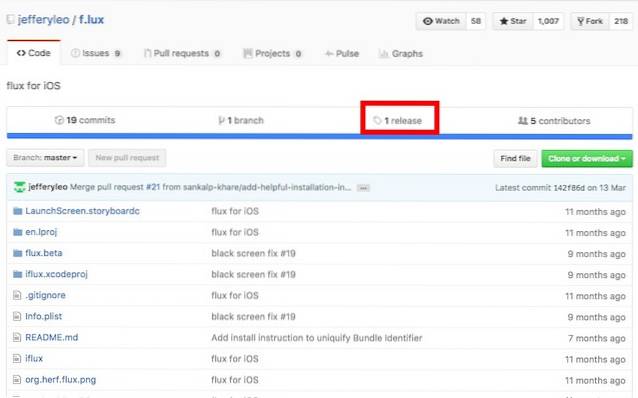
2. Download kildekoden til f.lux, fra linket.
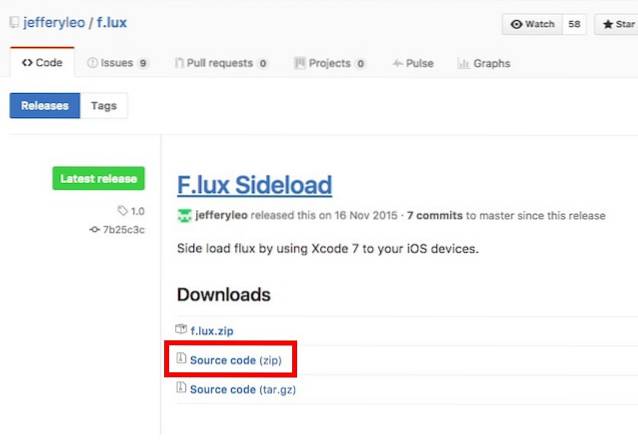
3. På din Mac, pakke filen ud du downloadede for at hente f.lux-projektmappen. Start nu Xcode 8 på din Mac, og klik på “Åbn et andet projekt“.
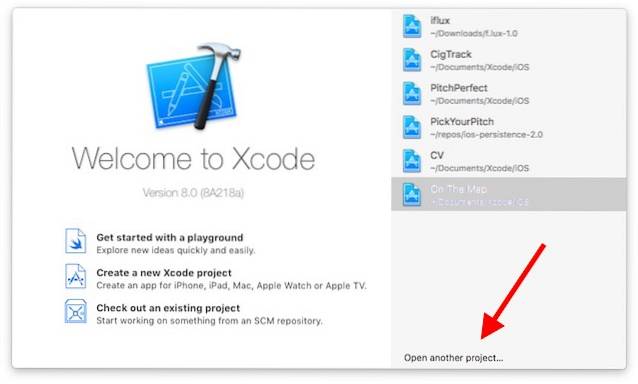
4. Åbn den mappe, du har pakket ud, vælg den fil, der siger “iflux.xcodeproj“, Og klik "Åben".
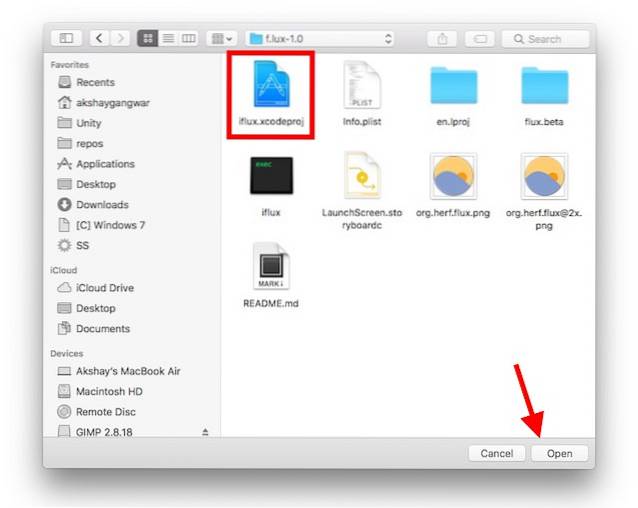
5. Xcode indlæser projektet for dig. Klik på “Iflux-projekt” i venstre sidebjælke.
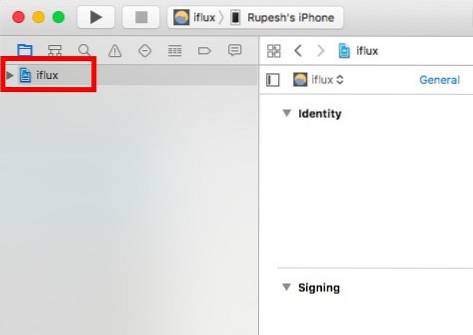
6. Du bliver nødt til at ændre et par indstillinger for at installere appen på din iPhone. Gå først til “Xcode -> Indstillinger“, Og klik på “Konti” fanen. Du bliver nødt til at tilføje din Apple-id her. Du kan simpelthen klik på plusikonet i bunden af skærmen og tilføj dit Apple ID. Det behøver ikke at være et udvikler-id, du kan også bruge dit gratis Apple-id.

7. Når du har gjort det, skal du ændre et par indstillinger til Xcode-projektet. For det første skal du ændre værdien ud for “Bundt-id“, Og gør det til alt, hvad der er unikt og ligner com.xyz.iflux. I mit tilfælde har jeg erstattet “xyz” med mit navn.
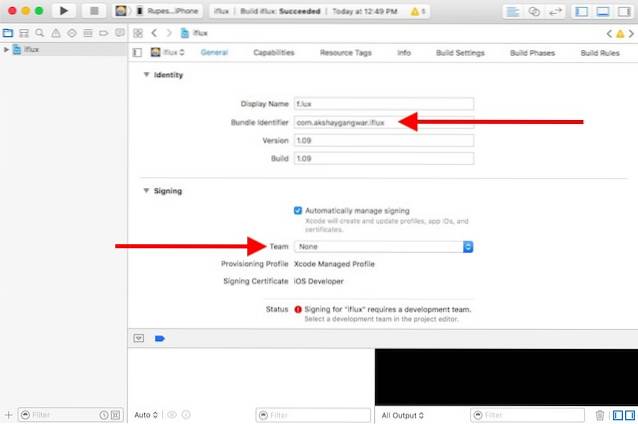
8. Derefter skal du tilføje en “Udviklingsteam” til projektet. Klik blot på rullemenuen ud for “Udviklingsteam”, og vælg “Dit navn (personligt team)“.
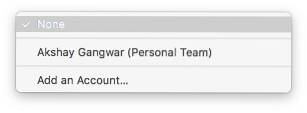
9. Du er klar til at installere f.lux på din iPhone. ganske enkelt tilslut din iPhone til din Mac. Gå derefter til “Produkt -> Destination“, Og vælg din iPhone fra listen.
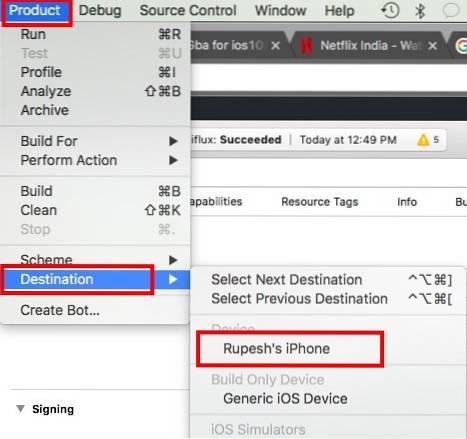
10. Klik nu på "Løb" knap i Xcode. Xcode begynder derefter at kompilere appen til din iPhone. Hvis du får advarsler (gule trekanttegn), skal du ikke bekymre dig om dem.
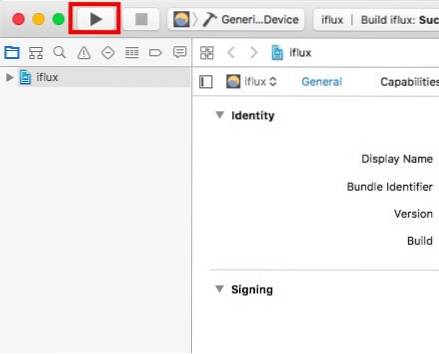
11. Xcode beder dig om en fejl, der siger, at du skal stole på udvikleren på iPhone. Gå til “på din iPhoneIndstillinger -> Generelt -> Profiler og enhedsadministration“.
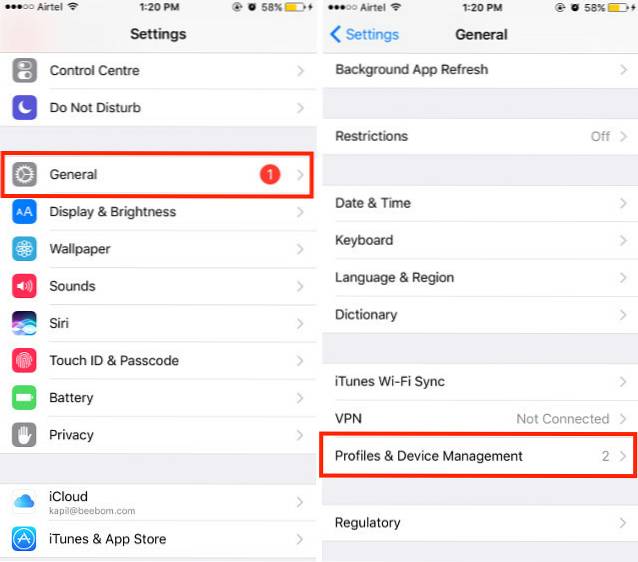
12. Tryk på posten under “Udvikler-app”, og tryk på "Tillid".
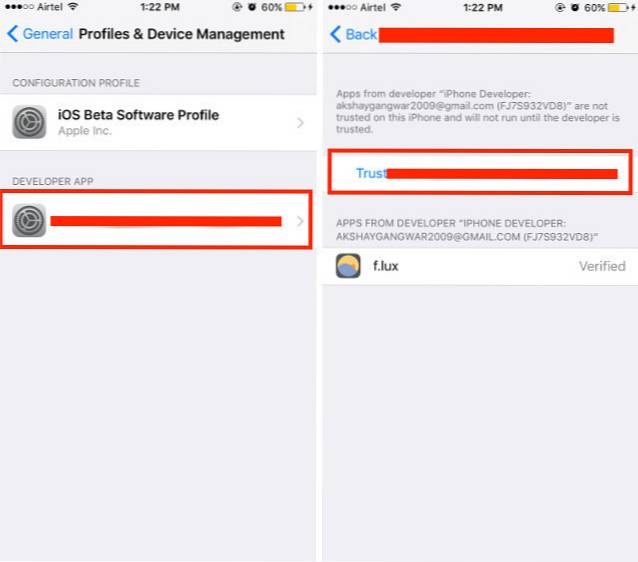
13. Du kan nu gå til din startskærm og kigge efter f.lux. Tryk på appen for at starte den, og den fungerer!
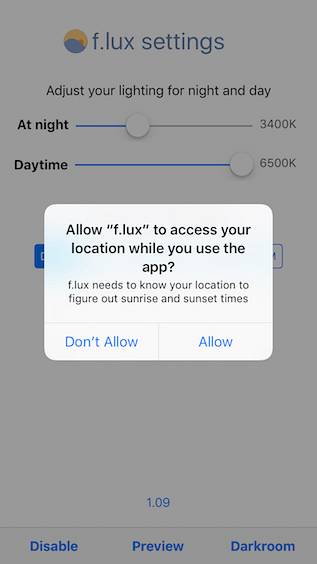
Du kan bruge denne metode til at installere enhver app, som du har adgang til kildekoden til. Mange apps har stillet deres kildekode til rådighed, så brugerne let kan sideloade dem, selvom deres iPhones ikke er jailbroken. Nogle apps, der har gjort deres kildekoder tilgængelige, er:
GBA4iOS: En Gameboy-emulator til iOS-enheder.
Post Manager: Send / planlæg Twitter-indlæg som Buffer, inkluderer en Share Extension
Kodi: En populær medieafspiller og underholdnings-hub
Der er mange open source apps tilgængelige til iOS. Du kan tjekke hele listen på GitHub.
SE OGSÅ: 10 vigtige iPhone-apps, du skal installere
Sidelad iOS-apps på iPhone eller iPad med lethed
Nu hvor du ved, hvordan du kan bruge Xcode 8 til at sideloade iOS-apps på din ikke-jailbroken iPhone eller iPad, der kører iOS 10, skal du gå videre og kigge efter dine yndlingsapps kildekode online. Som altid, hvis du står over for problemer med denne metode, så lad os det vide i kommentarfeltet nedenfor.
 Gadgetshowto
Gadgetshowto



